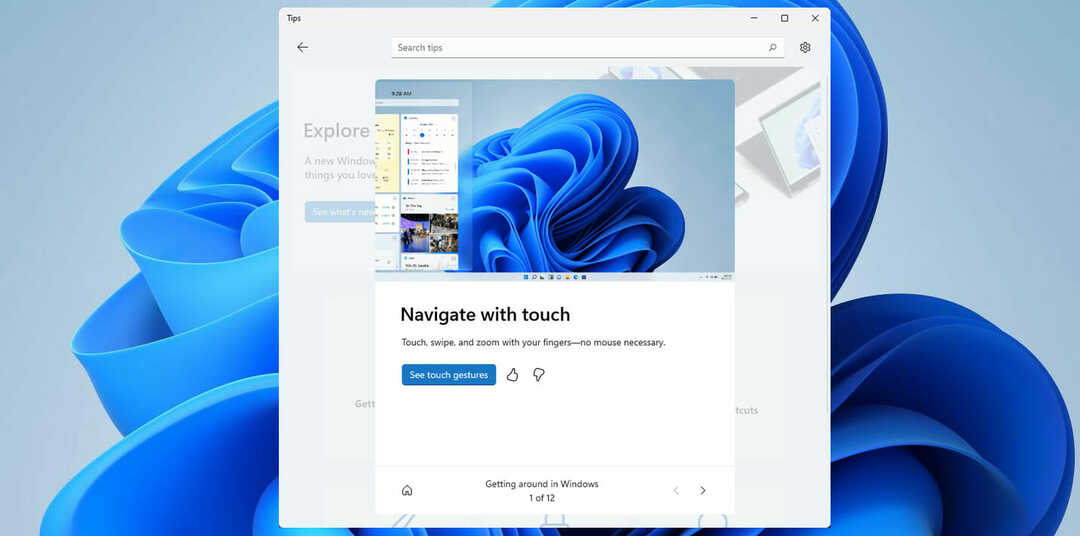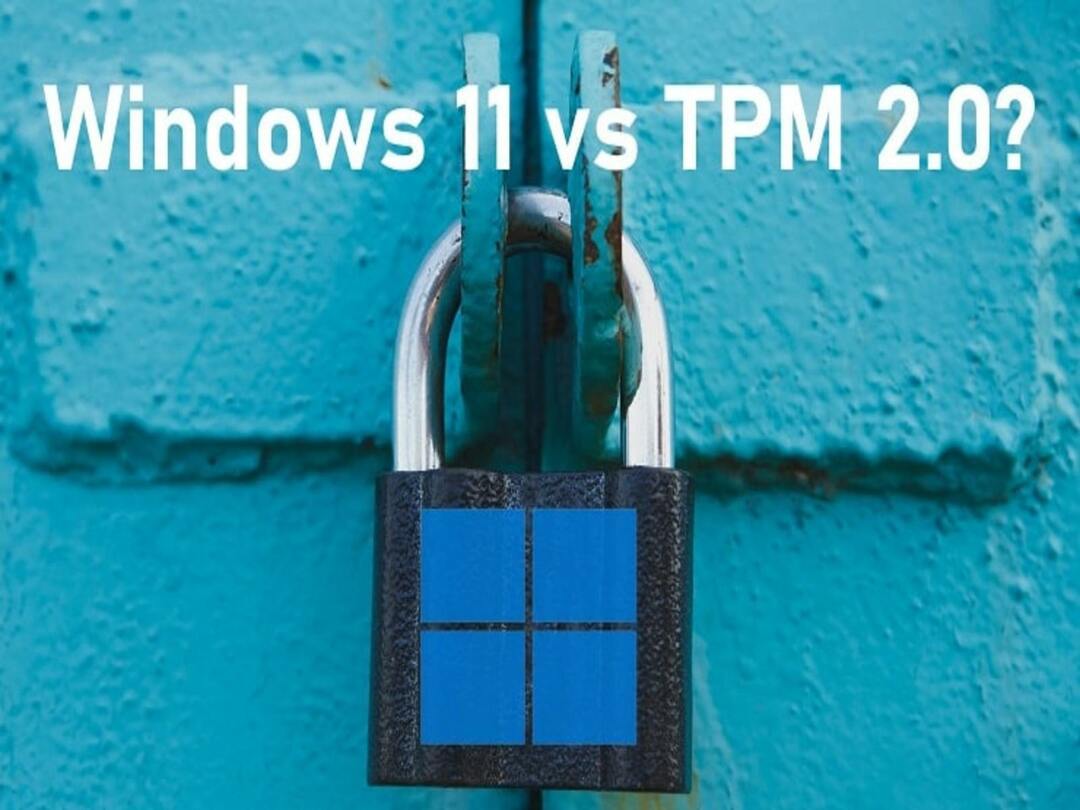- Se você decidiu instalar uma nova versão do Windows em seu PC, comece um ciclo de Erros durante a tentativa de instalação do novo sistema operacional podem resultar em escoriações.
- Ou computador foi enviado de modo imprevisto ou foi verificado um erro imprevisto?
- Você chegou no momento certo: você pode encontrar todas as correções para resolver esse erro de instalação. Esegui i passaggi elencati di seguito e esegui l'atualização em segurança.

XINSTALE CLICANDO NO ARQUIVO DE DOWNLOAD
PATROCINADO
- Baixar e instalar Fortect em seu PC.
- Abri o instrumento e Avvia la scansione.
- Fai clique em Ripara e corrige erros em poucos minutos.
- Fino ad ora, ben 0 utenti hanno già download Fortect this mese.
O Windows é um sistema operacional ideal, embora seu processo de instalação não resulte sempre simples.
Vários usuários não foram mencionados para receber esta mensagem durante a tentativa de instalação do Windows 10 ou Windows 11: o computador é riavviato de modo imprevistoo ha riscontrato um erro imprevisto. A instalação do Windows não pode prosseguir.
Isso pode ser um grande problema, mas existem diversas soluções disponíveis que podem ser testadas.
Como posso corrigir o erro do computador se ele estiver funcionando de forma imprevista?
1. Utilize o editor de registro
Para resolver esse problema, você deve usar o Editor do Registro do sistema. Para fazer isso, siga estas etapas:
- Quando você visualiza a mensagem de erro Il computador é riavviato de modo imprevisto, estreia MAIUSC + F10 sulla tastiera. Isso deve ser feito o prompt do comando.
- Imetti regedit e primeiro Invio por avisar l'Editor del Registro di sistema.
- Uma volta avisada l'Editor del Registro di sistema, passa para o arquivo
HKEY_LOCAL_MACHINESYSTEMSetupStatusChildCompletion
e fai doppio clique em su setup.exe no riquadro destra.
- Modifique-me dados do valor pai 1 a 3 e fai clique em su OK para salvar as modificações.

- Chiudi l'Editor del Registro di sistema e riavvia meu computador.
2. Controle o cavi do disco rígido
Uma vez mais, você pode bloquear o bloqueio em um ciclo contínuo do riavvio imprevisto do computador devido a problemas com o cabo do disco rígido.
Os usuários não mencionaram que a mudança de cavi que prendeu o disco rígido à agenda mãe resultou no problema, e esta pode ser uma solução que podemos tentar.
Lembre-se de que você sabe que o caso do computador anula a garantia, depois que seu PC continua na garantia, talvez seja melhor entregá-lo ao centro de reparação oficial.
3. Execute as configurações do BIOS e formate a partição de instalação
Alguns usuários sustentam que é possível corrigir ciclo contínuo do riavvio imprevisto do computador copiando o BIOS e definindo a unidade flash USB como primeiro dispositivo avisado.
Para ver como fazê-lo, consulte o manual da tabela mãe para instruções detalhadas.
Depois de precisar de todas as modificações necessárias no BIOS, é necessário formatar a partição usando a ferramenta diskpart. Para fazer isso, siga estas etapas:
- Avance pela unidade flash USB e você verá a mensagem de erro O computador foi riavviado inaspettatamente, primeiro Maiusc + F10 por abril o prompt do comando.
- Uma volta aberta o prompt do comando, inseririsci parte do disco e primeiro Invio.
- Imetti o volume do elenco e primeiro Invio. Dovresti deseja um elenco de todas as partições disponíveis. Encontre a partição que você deseja instalar o Windows 10 e lembre-se dele Número de volume.
- Seleção volume 1. Usamos o volume 1 em nosso exemplo, mas devemos usar o volume que corresponde à sua partição.
- Imetti formato fs=ntfs rótulo rápido=teste e primeiro Invio. Pode substituir teste com qualquer outro nome que você deseja usar para sua partição. Dobbiamo avisamos que eseguendo este comando rimuoverai tutti i file e le cartelle dalla partzione selezionata.

- Digitar saída e primeiro Invio para usar o prompt do comando.
- Dopo aver riavviato o computador, o problema com ele ciclo contínuo do riavvio imprevisto do computador dovrebbe essere risolto.
4. Modificar as configurações de aviso prévio
Mais uma vez, as configurações de aviso podem causar a visualização do erro del riavvio imprevisto do computador. Eu sou usuário que não resolveu o problema relacionado a algumas alterações no prompt do comando. Para fazer isso, basta seguir estas etapas:
- Enquanto o computador é avançado, premi la scorciatoia Alt+F10.
- O prompt do comando aparecerá. Rimuovi /noexecute=optin e inseridos recuperação do sistema. Agora primeiro Invio.
- Dovresti vede um esquema de aviso com o indicador da partição de ripristino. Prêmio Invio e inicia o processo de recuperação.
Esta é uma solução específica, mas vários usuários não mencionaram o que funcionou, e você pode tentar experimentá-lo.
Vale a pena lembrar que esta solução é destinada ao laptop Acer e, se você não usar um dispositivo Acer, esta solução pode não funcionar para você.
5. Escolhe todos os teus dispositivos USB
O uso de vários dispositivos USB no próprio PC pode às vezes interferir no Windows e causar erros no riavvio imprevisto do computador.
Se você resolver esse problema, certifique-se de selecionar todos os seus dispositivos USB como unidades flash, carimbos e pressionar o teclado e o mouse USB.
Vários usuários não mencionaram que gostaria de desconectar o mouse e o teclado USB não resolveu o problema.
Não temos certeza de como sua degustação e seu mouse podem causar esse problema, mas se o incontri, certifique-se de provar esta solução.
6. Modificando as configurações do BIOS
Seu BIOS é responsável por muitas configurações e se seu BIOS não estiver configurado corretamente, você pode não ser capaz de fornecer seu PC.
Com efeito, uma volta ao erro Il computador é riavviato de modo imprevisto pode aparecer devido às configurações do BIOS. No entanto, você pode estar no grau de resolver esse problema simplesmente modificando algumas configurações.
Para fazer isso, siga estas etapas:
- Entre em seu BIOS enquanto o PC é avisado.
- Uma vez entrado no BIOS, vai su Guia Avançado > Configuração do dispositivo integrado.
- Imposta moda SATA su AHCI.
- Ora vai alla esquema de inicialização e imposto Modo de segurança su Habilitar. Além disso, modifique Carregar OPROM herdado em Desativar.
- Imposta a modalidade de aviso su UEFI e salve a modificação.
Durante o aviso do PC, premi F12 para abrir o menu do aviso prévio. Agora selecione seu dispositivo compatível com UEFI. Você sabe que você pode não ter todas essas configurações disponíveis no BIOS e, nesse caso, comprovar a ativação das configurações disponíveis.
Se o problema persistir, prove a desativação das configurações definidas uma para uma e controle se isso resolver o problema.
Este é um problema complicado e, às vezes, para resolvê-lo, é necessário andar por tentativas e erros.
Vale a pena lembrar que esta não é a solução mais simples ou universal que pode funcionar.
Se este método não funcionar, certifique-se de atualizar as configurações dos valores originais para evitar novos problemas.
- Como resolver o erro 0x80072f8f 0x20000?
- Arquivo DLL instalado no Windows 11: como instalá-lo novamente
- Corrija o erro do driver irql_less_or_not_equal no Windows 10
- RAV Endpoint Protection: como desinstalá-lo em 4 Passaggi
7. Use uma unidade de atualização do Windows
Se arriscar o erro Il computador é riavviato de modo imprevisto, você pode estar em grau de resolução usando a unidade de ripristino.
A unidade de atualização é uma função útil que permite restaurar o PC no estado original sem reinstalá-lo.
Alguns PCs têm uma unidade de backup em seu próprio disco rígido, se não for assim, você pode criar uma unidade de backup em outro PC com Windows 10. Para criar uma unidade de ripristino, é necessário executar as seguintes operações:
- Cole uma unidade flash USB no PC. Para esta atividade, você precisará de uma unidade de pelo menos 8 GB. Em alguns casos, uma unidade de 8 GB não será suficiente e muitos usuários recomendam usar pelo menos uma unidade de 16 GB.
- Prêmio o gosto do Windows + S e ace uma recuperação. Seleção Recuperar dall'elenco dei risultati.

- Agora seleção Crie uma unidade de ripristino.

- Escolha criar uma unidade de armazenamento na unidade flash USB e siga as instruções na tela para completar o processo.
Depois de criar a unidade de ripristino, é necessário executar as seguintes operações:
- Cole a unidade no PC.
- Agora, abra o PC mais vezes durante a sequência de avanço para acessar a seção Avvio avançada.
- Seleção Solução de problemas >Opções avançadas > Ripristino immagine di sistema.
- Agora siga as instruções na tela para restaurar seu PC.
Eu apresentei que esta é uma solução avançada, mas recebi muita atenção durante o processo. Vale a pena lembrar que uma unidade de backup de outro PC pode não funcionar sempre, então é sempre aconselhável criar uma unidade de backup no PC antes de resolver problemas.
Vários usuários não se referiram a baixar a unidade de cópia do fabricante do computador e também poderão tentar isso. Você também pode tentar resolver esse problema usando ferramentas de terceiros para restaurar a segurança do driver.
8. Atualizar seu BIOS
Em alguns casos, você pode encontrar esse problema se seu BIOS não estiver atualizado. O BIOS obsoleto às vezes pode causar a visualização do erro ciclo contínuo do riavvio imprevisto do computador e, para resolver este problema, pode ser necessário atualizar o BIOS.
A atualização do BIOS é um processo avançado e, se você não prestar atenção, poderá verificar outros problemas com o PC. Em alguns casos, você pode danificar de maneira permanente sua agenda mãe, depois de ter muita atenção.
Se você não puder acessar o Windows, baixe uma nova versão do BIOS em outro PC e instale-a na unidade flash. Agora você deve enviar o prompt do comando e executar a atualização do BIOS da mesma forma.
Para saber como atualizar o BIOS, certifique-se de controlar o manual da tabela principal para instruções detalhadas.
Depois de atualizar o BIOS para a última versão, o problema será controlado e resolvido.
- Como resolver o erro 0x80072f8f 0x20000?
- Arquivo DLL instalado no Windows 11: como instalá-lo novamente
- Corrija o erro do driver irql_less_or_not_equal no Windows 10
- RAV Endpoint Protection: como desinstalá-lo em 4 Passaggi
- Erro ao adquirir PayPal no Steam [Correção Rápida]
Quais são as variantes do erro do computador si é riavviato em modo imprevisto ?
O erro do computador che si è riavviato em modo imprevistopode ser muito problemático e, falando deste erro, os usuários não sinalizaram também os seguintes problemas:
- Ouo computador foi reativado no modo imprevisto ou foi verificado um erro imprevisto durante a instalação do serviço: este erro pode ser verificado devido às configurações de aviso prévio e pode ser necessário regular as configurações de resultados.
- O computador foi reiniciado no modo imprevisto Windows 10 Surface Pro 4: Este erro pode ser visualizado em quase todos os PCs e muitos usuários do Surface Pro 4 que foram sinalizados. No entanto, você deve ser capaz de resolver usando uma de nossas soluções.
- O computador foi iniciado no modo imprevisto, mensagem recebida em loop no Windows 7, Windows 8: este erro pode comparar quase todos os sistemas operacionais do Windows 7 e Windows 8 sem nenhuma exceção. Mesmo que você não use o Windows 10, você deve resolver esse problema usando uma de nossas soluções.
- O computador foi iniciado de modo imprevisto, a instalação foi interrompida, a instalação não pode ser executada: Algumas vezes esse erro pode impedir a instalação do Windows 10. Se isso acontecer, certifique-se de controlar se seu disco rígido está conectado corretamente.
- O computador foi reiniciado no modo imprevisto regedit: Mais uma vez, esse problema pode ser causado pelo registro. No entanto, você pode facilmente resolver o problema modificando alguns valores.
O aviso imprevisto do computador ou a visualização de uma mensagem de erro imprevista pode ser muito fastidioso e impedir a instalação do Windows 10, mas esperamos que você possa resolvê-lo usando uma de nossas soluções.
Facci sabe qual solução foi usada para enviar uma mensagem na seção com comentários abaixo.